관련글
전원 설정으로 CPU 발열 줄이기
인텔의 Turbo Boost 기능이 있는 CPU는 부하 발생시 클록을 올려버린다. 😤 100% 부하가 아니더라도 CPU는 순간적으로 부스터를 활성화 한다. Intel i7-10875H를 보면 2.3GHz로 동작하던 것이 4.9GHz까지 빨라
tsblog.simulz.kr
CPU 전력 때문에 시스템 설정을 변경하게 되는데, 설정 화면까지의 경로가 복잡하다 보니 설정이 귀찮아진다.
모니터링도 하면서 간편하게 설정을 바꾸려고 유틸리티를 설치하였다. 자동 설정도 있다.
Quick CPU
내려받기
https://coderbag.com/product/quickcpu
주 화면
퀵 CPU 프로그램을 사용하면 인텔의 XTU는 더이상 필요가 없어진다.

설치하면 윈도우즈 부팅 시 시스템 트레이에 자동 실행 된다.

마우스 우측 버튼으로 시스템 트레이의 퀵 CPU 아이콘을 누르면 세 가지 전력 계획을 즉시 변경할 수 있다.

Idle config
Power Data 그룹의 Iddle config 레이블을 클릭하면

아이들 시 CPU 전원 계획을 지정할 수 있다.
1분 후 CPU 전력을 99%로 변경하도록 설정하였다. (전력 계획은 윈도우 설정에서 미리 만들어 놓는다)
퀵 CPU의 전력 설정을 사용하면 전력 계획에 QuickCpuScheme 항목이 추가된다.
윈도우 전력 계획에서 설정이 불가능한 부분까지 적용된다. (Power Profile 참고)

Advanced Processor Setting
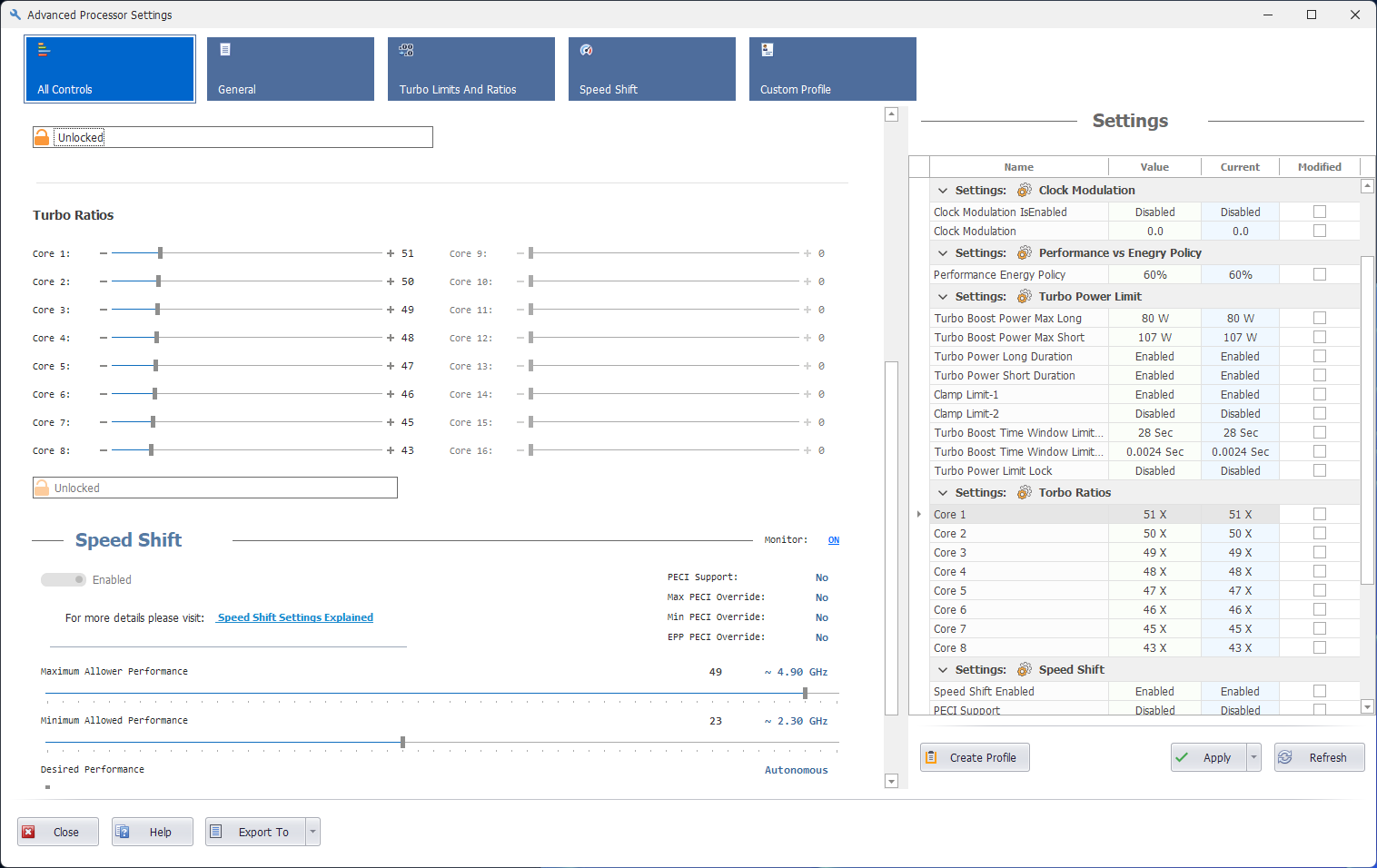
XTU에 있는 튜닝 기능을 상세하게 설정할 수 있다.
Speed Shift 설정 항목도 있다. 이는 인텔 CPU 코드명 Skylake(스카이레이크)부터 지원되는 기능이다.
BIOS에서 이미 활성화 되어 있으면 유틸리티에서 끌 수 없다.

기본 값은 최대 4.9GHz, 최소 2.3GHz인 CPU를 최대 5.1GHz, 최소 0.8GHz로 변경하였다. 사용할 땐 오버클록, 대기할 땐 최소 전력으로 동작한다.
전력 계획 세 가지 중 Maximum Performance를 선택하면 최대값으로 설정된다.
Power Profile
파워 프로파일 상세 기능이 있으므로 윈도우의 전력 관리 설정을 사용할 필요가 없어진다.
현재 전력 계획 설정

각 항목별 설정 창을 통해 다른 전력 계획과 비교하면서 상세한 설정이 가능하다.

위에서부터 설정 ID, 설정 이름, 설명, 전원 유형별 설정값, 전력 계획별 설정값

윈도우 설정 창에 없는 항목도 설정이 가능하다.
전력 계획 관리

윈도우의 전력 설정 추가·삭제·활성화를 퀵 CPU에서 할 수 있다.
전력 계획 비교

여러 개의 전력 계획을 관리할 때 꼭 필요한 기능이다.
창 기능
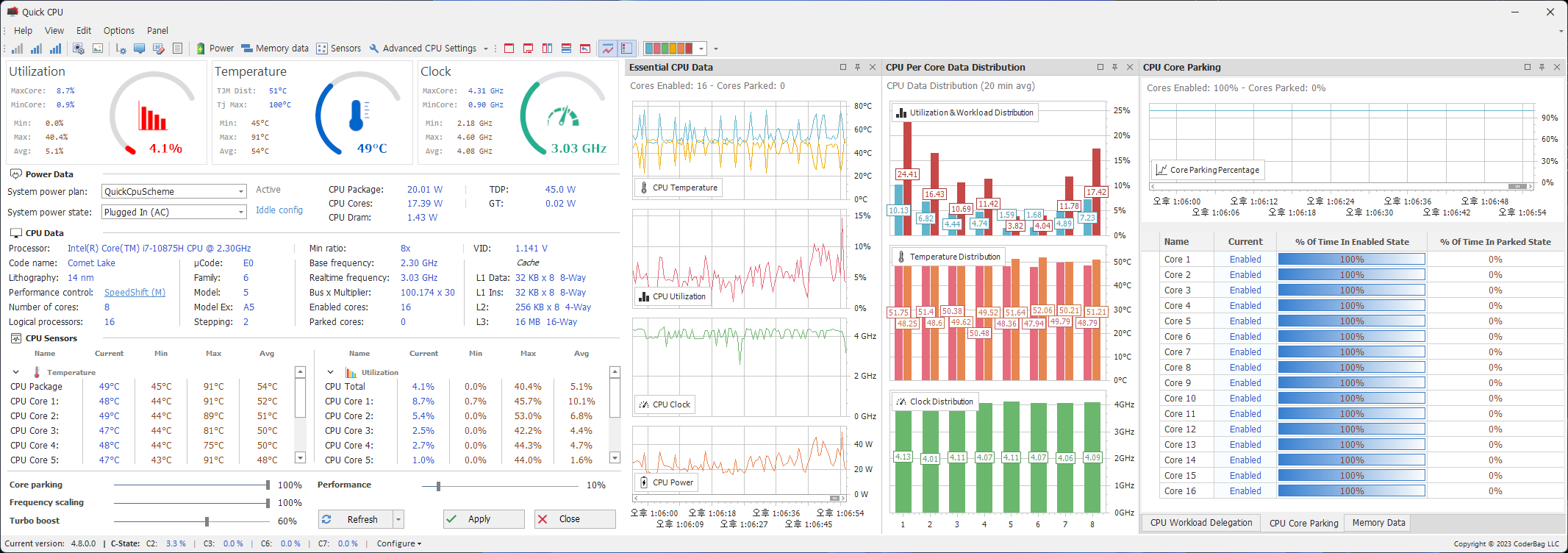
프로그램은 메인창과 독(Dock)으로 구성되어 있다.
독
메뉴바, 도구바, 상태바는 흔한 기본 기능이고, 각 항목도 독으로 구성되어 있다.
좌측 내용은 고정독이고, 우측의 차트 정보는 플로팅이 가능한 독이다.

도구 모음에서 각 항목을 누르면 독 레이아웃을 변경할 수 있다.
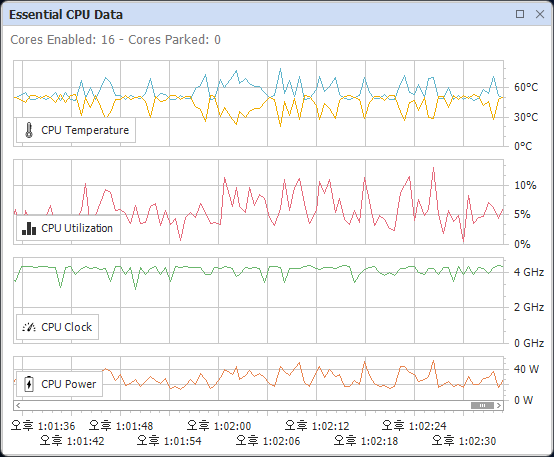
독 제목을 드래그하면 창 밖으로 빼낼 수 있다.
CPU Temperature에서 황색 차트는 TjMax까지 남은 온도값이다. CPU의 최대 온도는 100℃이므로 (100 - 현재온도)로 계산된다.
나머지 기능에 대한 설명은 천천히...



